win10启动缓慢如何解决_两种解决win10启动缓慢的方法
大家是否遇到过win10开机启动缓慢的问题,每回开机有几分钟左右才进入系统,感觉启动速度缓慢,有什么办法给电脑系统一个流畅的操作体验?其实只需要简单设置一下,就可以解决win10启动缓慢的问题,接下来和大家详解两种方法。
方法一
1.首先,双击打开“控制面板”。
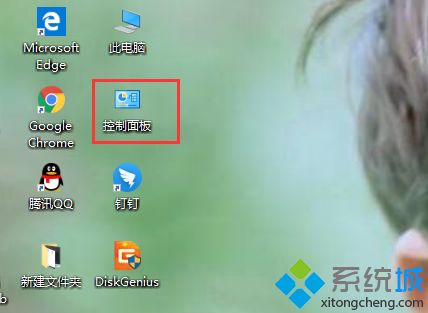
2.将查看方法更改为“小图标”,然后单击“电源选项”进入。
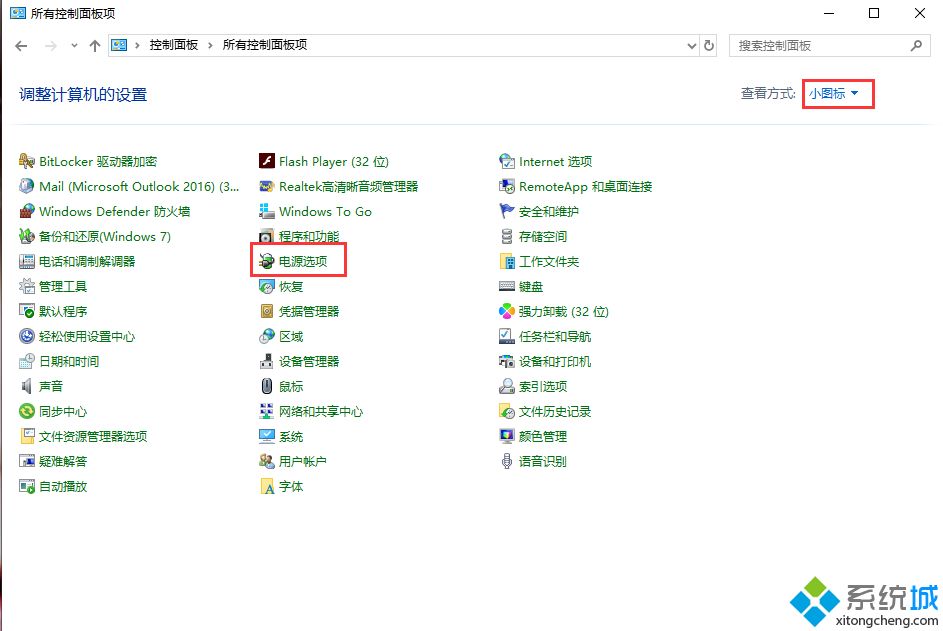
3.单击界面左上角的“选择电源按钮的功能”以进行下一步。
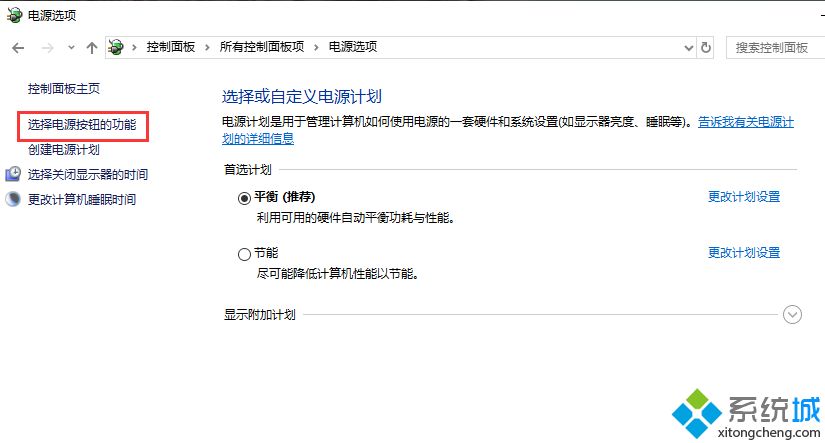
4.下一步单击“更改当前不可用的设置”。
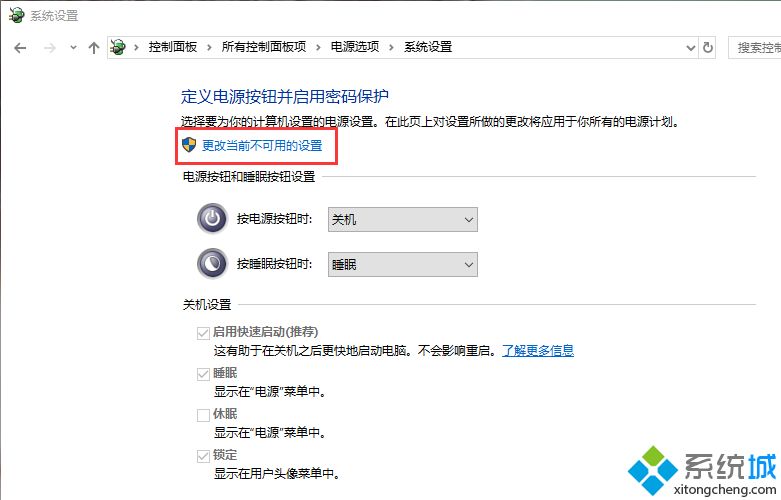
5.选中“启用快速启动”,然后单击“保存更改”(通常在安装后默认情况下检查系统,此方法有些无效,因此如果已选中,请先将其删除,然后重新启动然后再检查),然后重新启动电脑看。
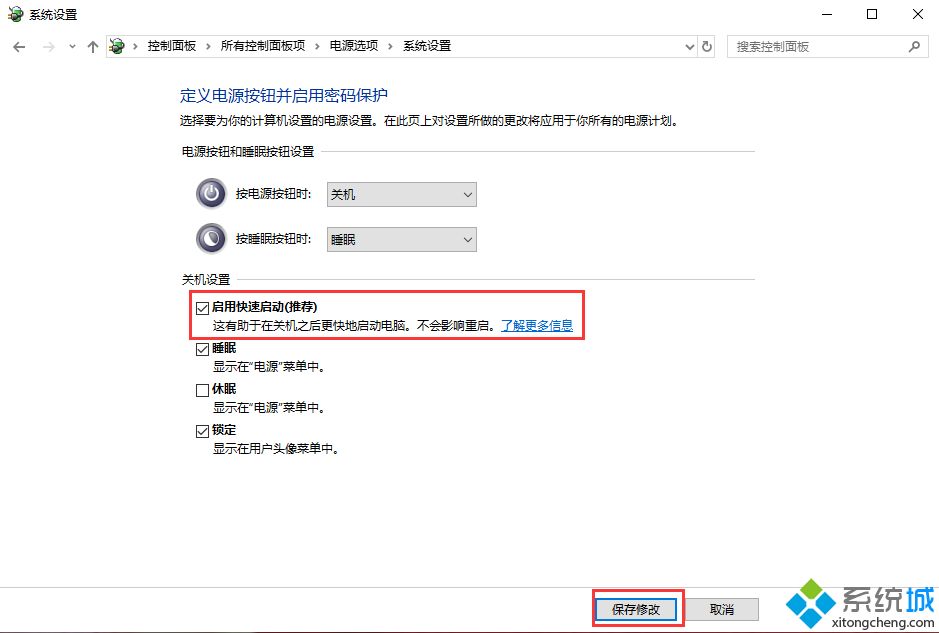
方法二
1.按“ win + r”组合键打开运行,输入命令“ gpedit.msc”,然后按Enter打开本地组策略编辑器
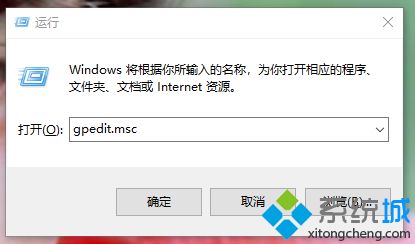
2.依次展开“计算机配置->管理模板->系统->关闭”。
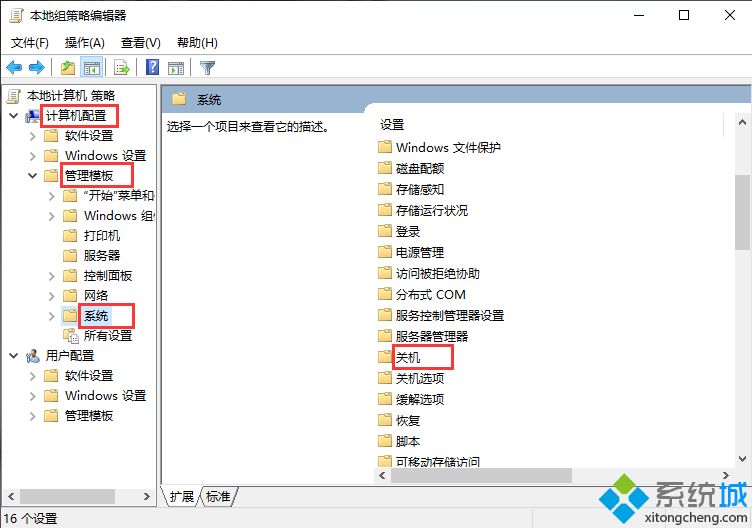
3.双击以打开“需要快速入门”的下一步。
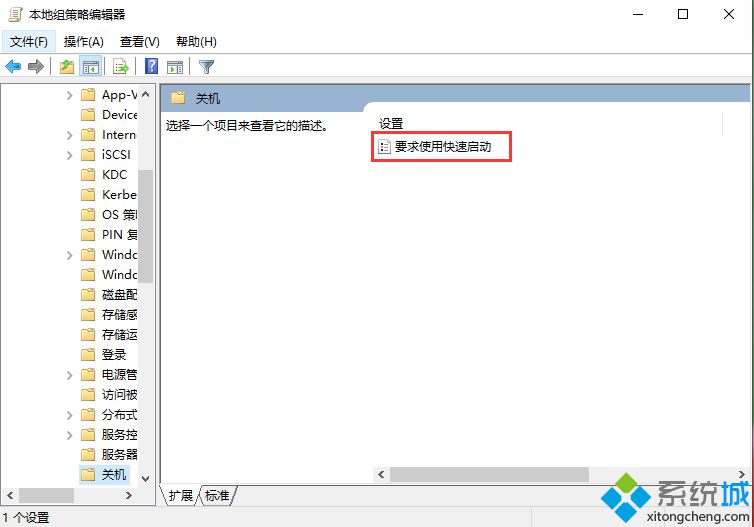
4.选择“启用”,然后单击“应用->确定”以重新启动计算机。
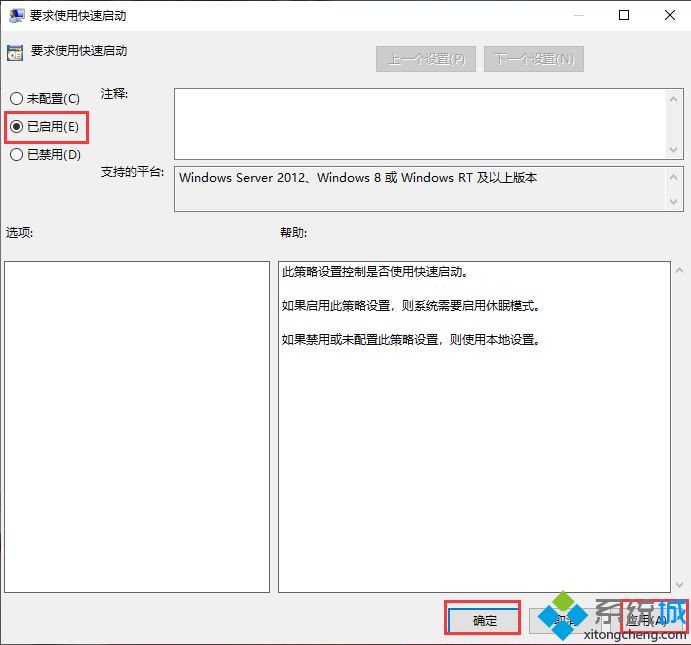
以上两种方法轻松解决win10启动缓慢的问题,简单设置之后,是不是感觉开机速度都流畅许多了。
我告诉你msdn版权声明:以上内容作者已申请原创保护,未经允许不得转载,侵权必究!授权事宜、对本内容有异议或投诉,敬请联系网站管理员,我们将尽快回复您,谢谢合作!










